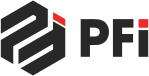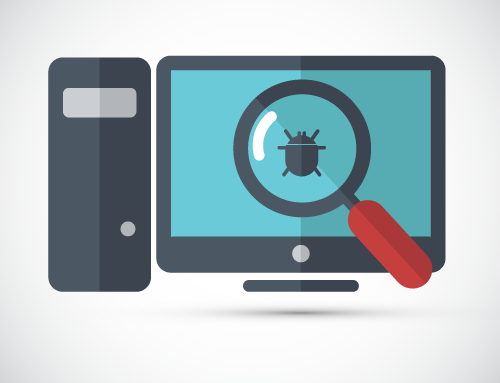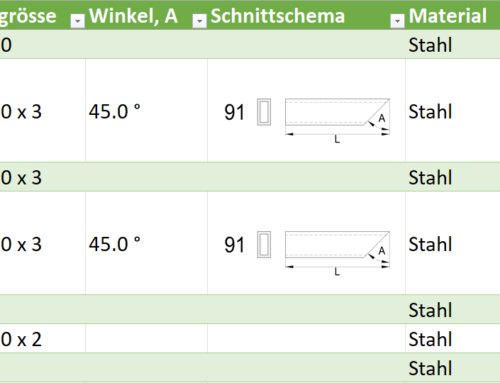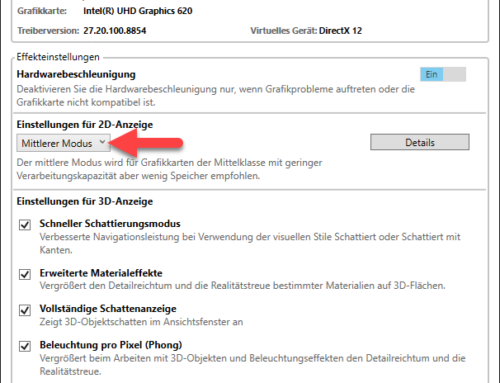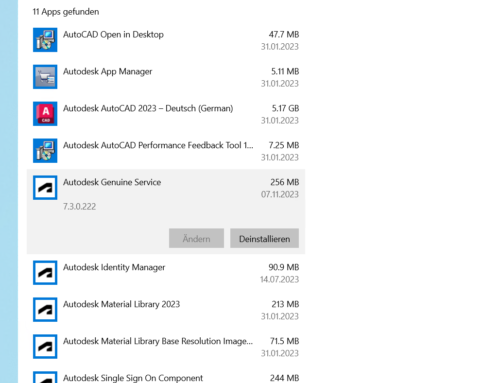Erreichen Zeichnungen einmal eine gewisse Komplexität bzw. bestehen diese aus hunderten von Geometrien wird die spezifische Auswahl von Objekten zur Herausforderung. Mit der Funktion Schnell-Auswahl bietet BricsCAD ein leistungsstarkes Werkzeug um zielgerichtet Objekte über deren Eigenschaften auszuwählen.
Im folgenden Beitrag wird die Handhabung dieser praktischen Funktion näher erläutert.
Einen neuen Auswahlsatz erzeugen
- Starten des Eigenschaften Panel (z.B. über Tastaturkurzbefehl CTRL+1).
- Auf das Symbol Schnell-Auswahl klicken.
- Mit einem Fenster eine Auswahl von Objekten in der Zeichnung treffen. Optional kann mit dem Tastaturkurzbefehl CTRL+A die gesamte Zeichnung gewählt werden. Im Pulldown-Menü wird die Anzahl Objekte angezeigt, die gewählt wurden.
- Auf das Pulldown-Menü klicken um die einzelnen Objekttypen anzuzeigen.
- Einen Objekttyp wählen um nach diesem zu filtern (z.B. Kreis).
- Optional können in der unteren Liste noch weitere Filter gesetzt werden (z.B. Layer)
- Auf das Symbol Hinzufügen zu einem neuen Auswahlsatz klicken. Alle Objekte des gleichen Objekttyps werden markiert.
Anbei das Video zur obigen Schritt-für-Schritt Anleitung:
Hinzufügen von weiteren Objekten zum aktuellen Auswahlsatz
- Auf das Symbol Schnell-Auswahl klicken.
- Checkbox Auf aktuellen Auswahlsatz anwenden deaktivieren.
- Auf das Pulldown-Menü klicken um die einzelnen Objekttypen anzuzeigen.
- Einen Objekttyp wählen um nach diesem zu filtern (z.B. Polylinie).
- Optional können in der unteren Liste noch weitere Filter gesetzt werden (z.B. Länge).
- Auf den Stern klicken um weitere mögliche Operatoren anzuzeigen (z.B. Gleich).
- Auf das Symbol Hinzufügen zum aktuellen Auswahlsatz klicken.
Anbei das Video zur obigen Schritt-für-Schritt Anleitung:
Beitragsbild: Freedomz/Shutterstock.com